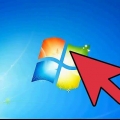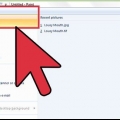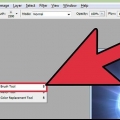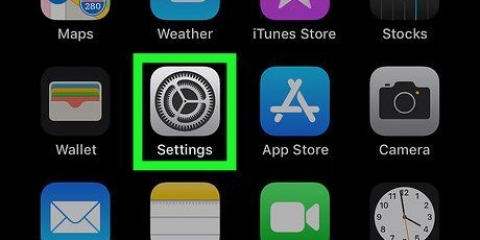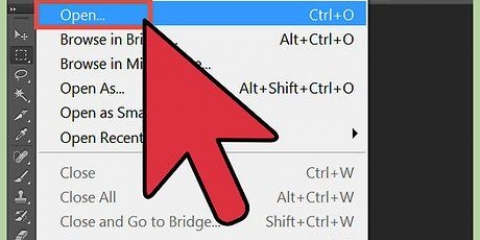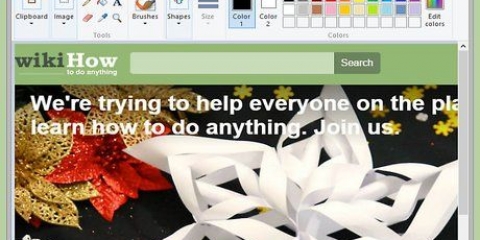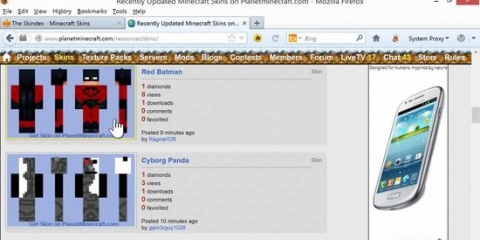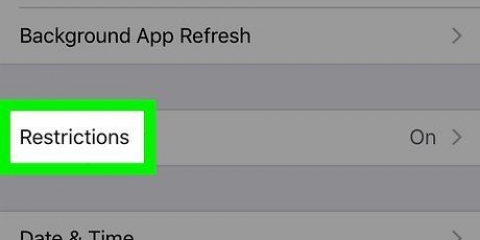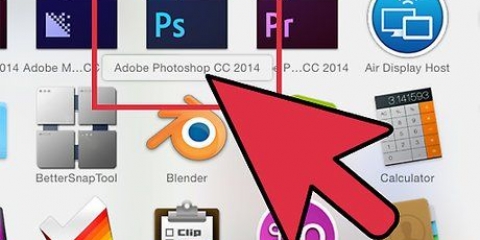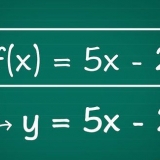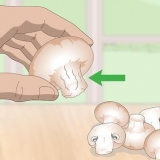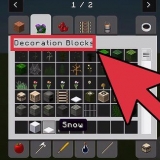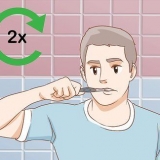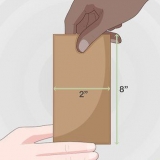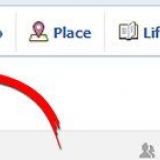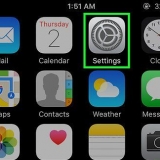0 = swart 1 = blou 2 = groen 3 = water 4 = rooi 5 = pers 6 = geel 7 = wit 8 = grys 9 = ligblou A = liggroen B = ligte aqua C = ligrooi D = ligpers E = liggeel F = helder wit
Pas kleure aan in die opdragvenster
Moeg vir daardie vervelige wit teks op `n swart agtergrond in die Windows-opdragvenster? Indien wel, lees dan verder om te leer hoe om die kleur van die teks en die agtergrond te verander.
Trappe

1. Druk Windows + R om `Run` oop te maak.

2. Tik `cmd` (sonder die aanhalingstekens) en klik `Ok`.

3. Tik `kleur z` vir `n lys van alle kleure en syfers, of die letters wat aan hulle toegeken is. Die eerste letter/nommer in die opdrag is die kleur van die agtergrond, en die tweede is die kleur van die teks.

4. Tik `kleur letter/nommer` om die tekskleur te verander. Gebruik letter/nommer vir die kleur wat jy wil hê. Tik byvoorbeeld `kleur 6` vir geel teks, `kleur 4` vir rooi teks, `kleur A` vir liggroen teks, ens. (Ignoreer alle aanhalings).

5. Om die tekskleur op dieselfde tyd as die agtergrond te verander, tik `color ce` (sonder die aanhalingstekens) vir liggeel teks op `n ligrooi agtergrond, of enige ander kombinasie.
Metode 1 van 1: Gebruik die GUI

1. Maak opdragprompt oop.

2. Regskliek aan die bokant.

3. Klik op Eienskappe.

4. Gaan na die `Kleure`-oortjie.

5. Kies die teks of agtergrond en pas die kleurwaardes aan.
Speel met die kombinasies!

6. Klik `Ok` om die veranderinge toe te pas.
Lys van moontlike kleure
Wenke
- Let op die spelling: kleur is `kleur` en nie `kleur` nie. Anders sal dit nie werk nie.
Artikels oor die onderwerp "Pas kleure aan in die opdragvenster"
Оцените, пожалуйста статью
Soortgelyk
Gewilde